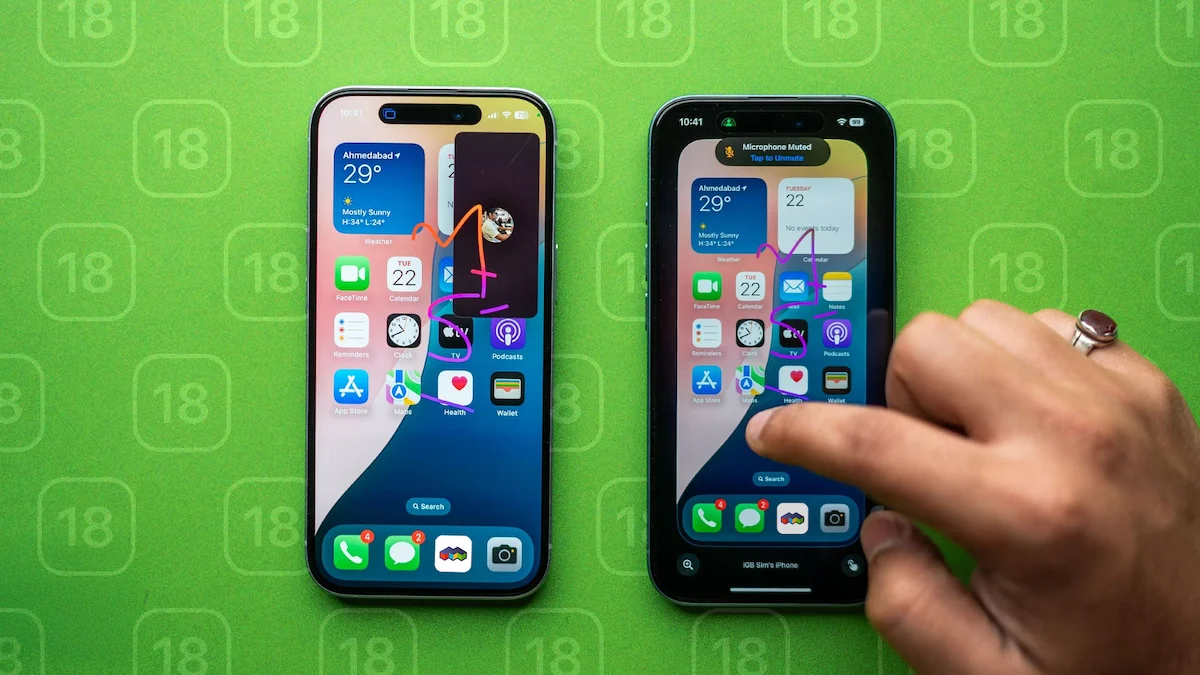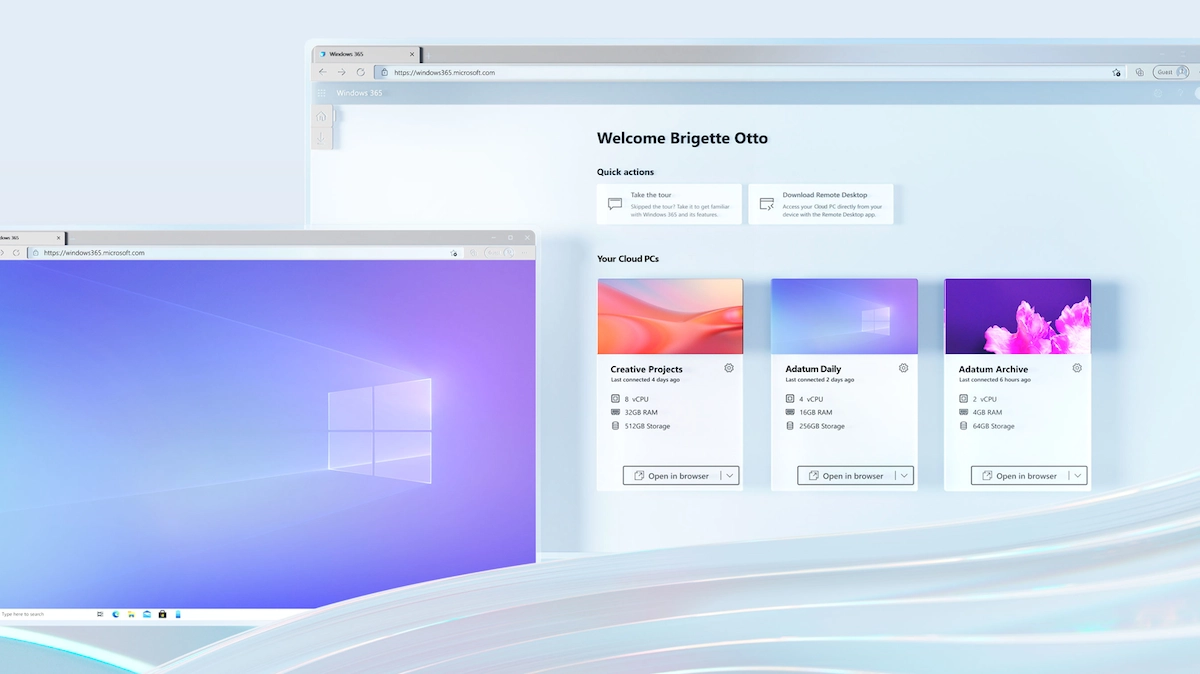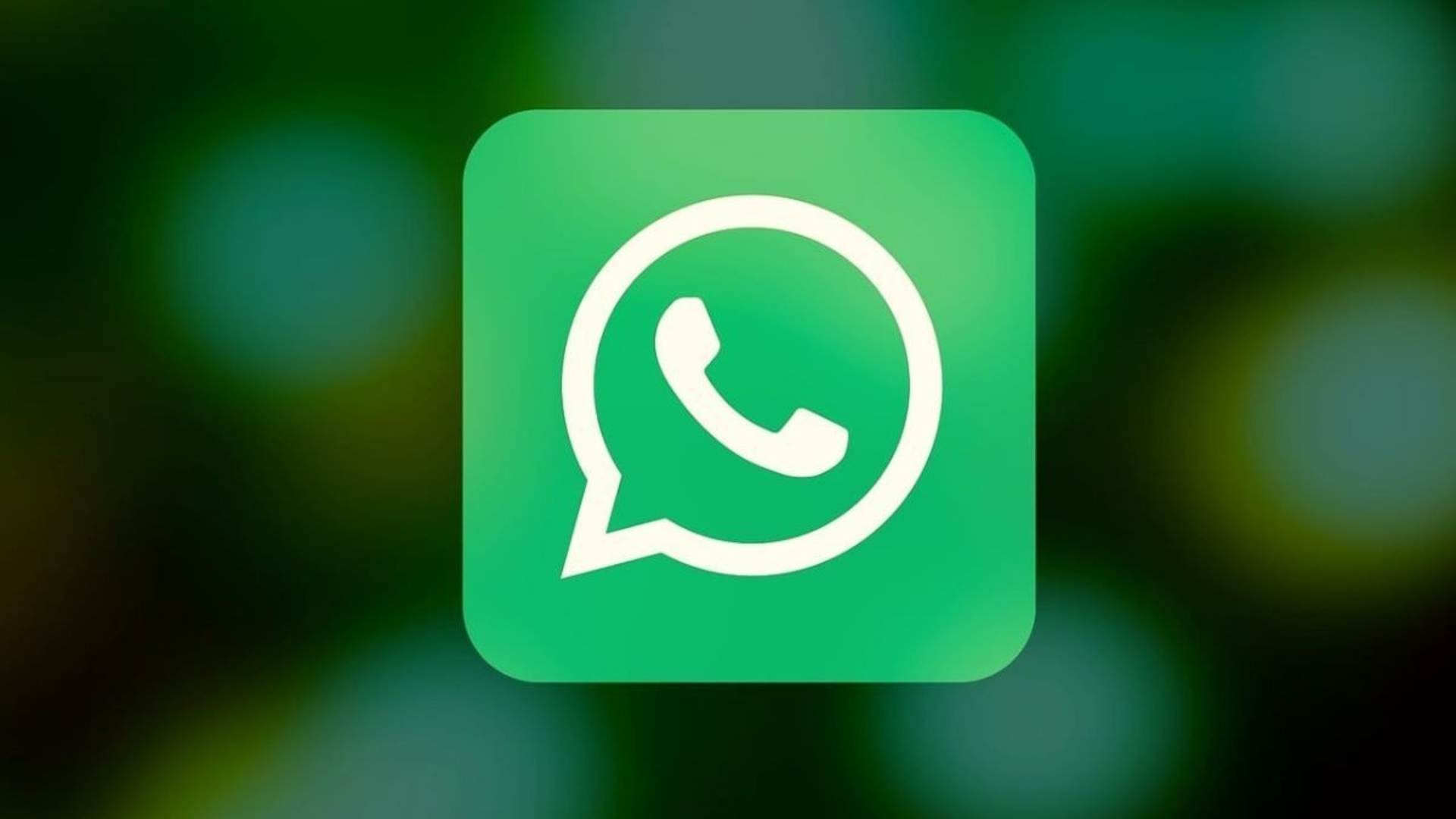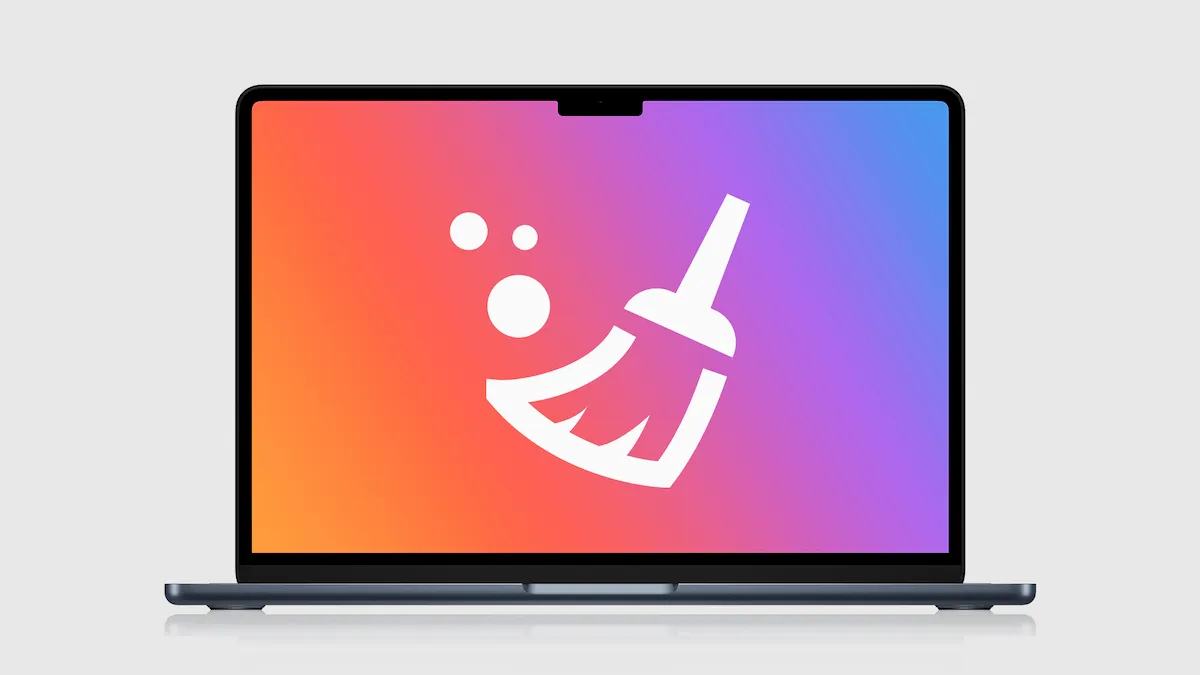Mac bilgisayarınızda ekran resmini çekerken zorlanıyor musunuz?

Bugün, hangi modele sahip olursanız olun Mac bilgisayarınızda ekran görüntüsü almanızın en iyi ve en kolay yollarını paylaşacağız.
MacBook ekran görüntüsü alma
1. Tam Ekran Görüntüsü Alma:
Shift + Command + 3 tuşlarına aynı anda basarak ekranın tamamını alabiliriniz. Bu işlem, ekranın tamamıyla birlikte tüm açık pencerelerin ve menülerin görüntüsünü alacak. Görüntü, masaüstünüzde yeni bir dosya olarak kaydedilir. Varsayılan olarak dosya adı “Ekran Resmi” olacak, tarih ve zaman bilgisiyle birlikte gelecek.
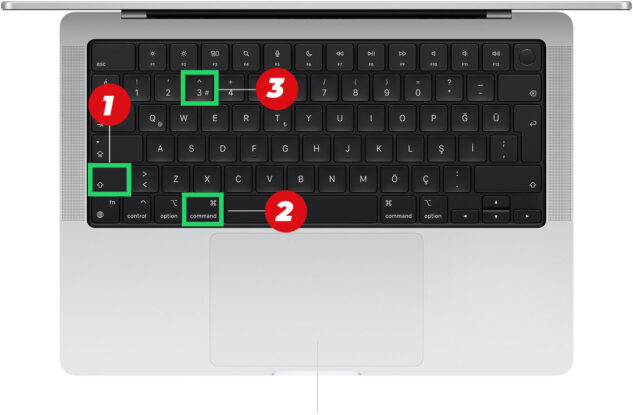
2. Belirli Bir Alanı Seçerek Görüntü Almak:
Shift + Command + 4 tuşlarına basarak ekranın belirli bir bölümünü seçebilirsiniz. Bu tuşlara bastığınızda, fare imleci bir nişan hâline gelecek. Bu nişanı kullanarak görüntülemek istediğiniz alanı seçebilirsiniz. Seçimi tamamlamak için fareyi sürükleyin ve istediğiniz bölgeyi seçmek için bırakın. Görüntü seçiminiz yapılır yapılın, ekran görüntüsü otomatik olarak masaüstünüze kaydedilecek.
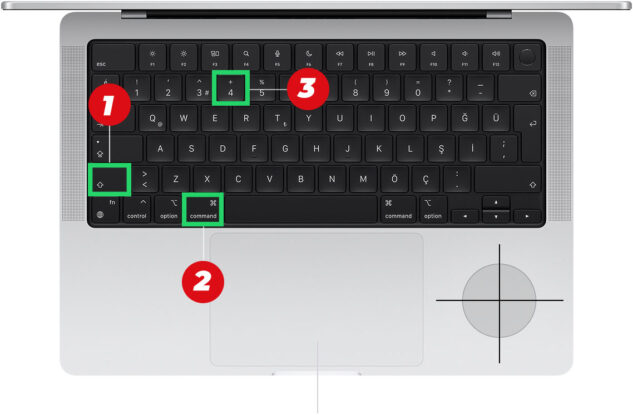
3. Özel Bir Pencereyi Seçerek Görüntü Alma:
Shift + Command + 4 tuşlarına basın, ardından Space tuşuna basarak bir pencereyi seçin. Bu işlemi yaptığınızda, fare imleci kamera simgesine dönüşecek. Ardından, almak istediğiniz pencereyi tıklamanız yeterli. Seçtiğiniz pencerenin görüntüsü aynı şekilde otomatik olarak masaüstünüze kaydolacak.
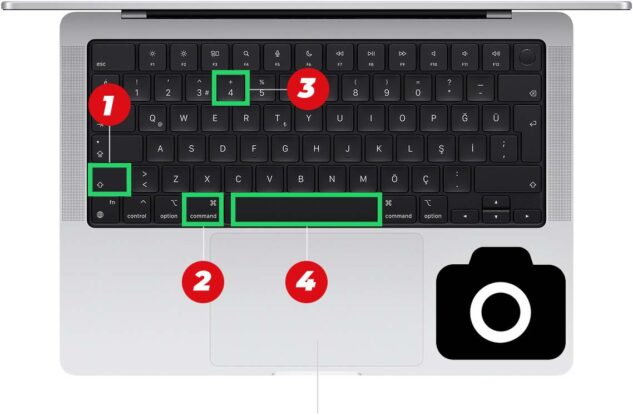
4. Panoya Kopyalama:
Shift + Control + Command + 3 tuşlarına basarak ekran görüntüsünü panoya kopyalayabilirsiniz. Bu, ekran görüntüsünü dosya olarak kaydetmek yerine, panoya kopyalayacak. Aldığınız görüntüyü, bu görüntüyü bir belgeye veya herhangi bir uygulamaya yapıştırabilirsiniz.
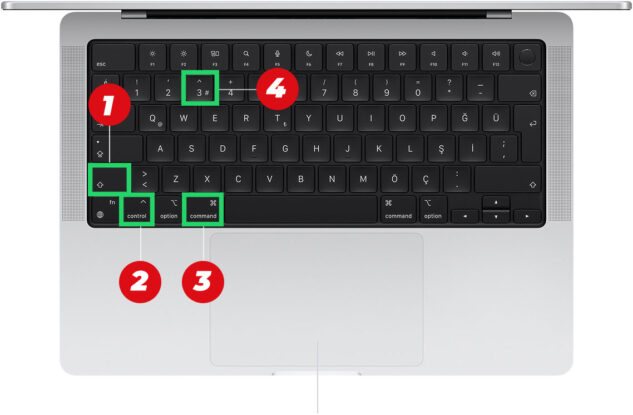
Macbook’a Google Chrome tarayıcı nasıl kurulur?